
ブログを始めて記事を書くのが慣れてきたら
収益にも興味がでてGoogle Adsenseに登録しますよね。
みなさんも広告を出してアドセンスを楽しんでいるかと思いますが
管理画面にカリフォルニア州消費者プライバシー法(CCPA)の表示がありませんか。
これはカリフォルニアからのアクセスに関することですが
ずっと表示されたままだと管理画面が見にくいので
これをきっかけに対処してみませんか。
ちなみ、チェックを1か所もしくは何もしないで対処は終わりますよ。
ここでは画像付きで設定を説明してるので参考にしてみてください。
カリフォルニア州消費者プライバシー法(CCPA)とは
アメリカのカリフォルニア州消費者プライバシー法のことで
英文字の頭文字から CCPA と呼ばれています。
これは法律なので何かあれば罰せられるので気にかけておきましょう。
ちなみに大まかな説明は
1年に5万件以上の個人情報を受けたり
そこ個人情報を売却した場合になります。
また、年間売り上げが28億円でもアウトです。
基本的に少々目立つブログでもここまでならないかと思いますが
法律ですのでGoogle AdSenseも対処するように表示しています。
CCPAの対処する場合のチェック箇所
それではGoogle Adsenseにログインして
表示されているカリフォルニア州消費者プライバシー法の
対処を始めていきます。
ログインすると管理画面上部に表示されていますよね。
ここで「対処」をクリックしましょう。
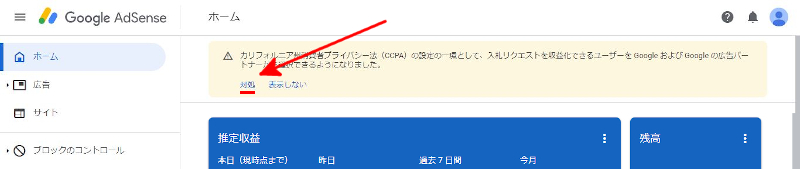
もし、前に非表示にしてしまい
どこにあるのかわからない場合は
この画像の順番でカリフォルニア州消費者プライバシー法まで辿り付けますよ。
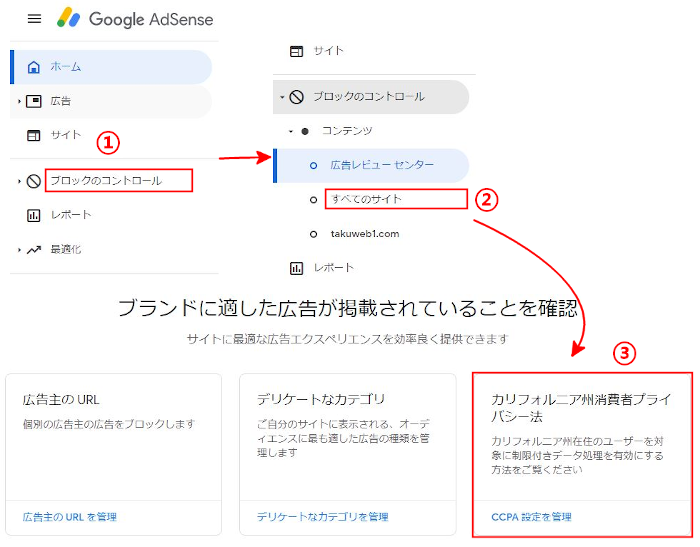
カリフォルニア州消費者プライバシー法のページが
表示されたらマウスで下へ少しスクロールしましょう。
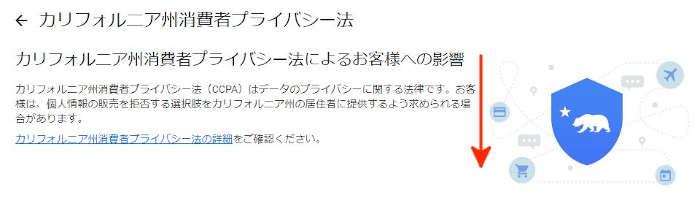
すると「制限付きデータ処理」の項目が出てくるので
ここでどちらかを選択します。
データ処理を制限しない: デフォルト設定になっています。
データ処理を制限する: 何かあったら嫌なので無難にいきたい方は
おすすめ→ こちらにチェックを入れましょう。
*制限といってもあまり収益には影響ありませんよ。
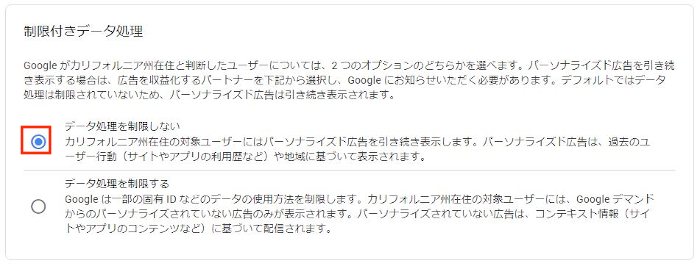
続いて、「広告パートナーを選ぶ」の項目があります。
上記で「データ処理を制限する」にチェックを入れた場合は
Googleに任せているのでこれは表示されません。
すべての有効な広告パートナーを使用する: デフォルトで
おすすめ→ チェックが入っています。
カスタムリストを使用する: もし広告パートナーを手動で追加したい方は
ここにチェックを入れましょう。
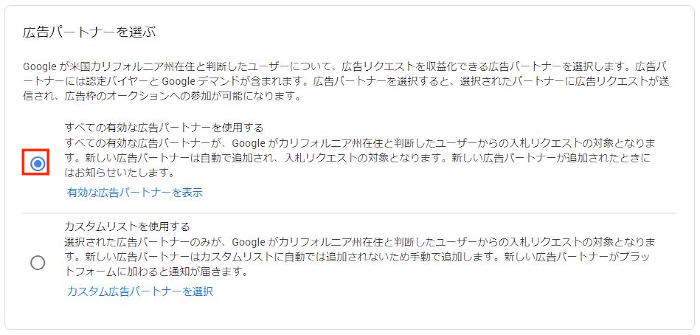
チェックを入れたら下へスクロールして
「変更を保存」をクリックしましょう。
*何も触っていない場合はそのままでOKです。

最後に画面上にある
カリフォルニア州消費者プライバシー法の通知内で
「表示しない」をクリックして非表示にしましょう。

これでカリフォルニア州消費者プライバシー法(CCPA)の対処方法は終わりです。
アドセンスはブロガーにとってありがたいサービスが多いですが
その分、今回のような新たに何かを行うということがありますね。
また、アドセンスを始めたばかりの方に
こちらの記事もおすすめします。
アドセンスの収益が1000円を越えると
PINコードが発行され登録住所に郵送されるのですが
このPINコードの認証方法を書いてあります。
興味のある方はここより参考にしてみてください。
もしアドセンスを始めたいと思っている方はこちら
まとめ
アドセンス管理画面に表示されるCCPAの対処方法でした。
このCCPAはですが、、、実際にアクセス的に関係ないのですが
法律は法律なのでGoogle AdSenseも表示しています。
ブログ運営側も仕事の一環として対処しておきましょう。
対象じゃないけどそのときのために夢の保険ですね。





